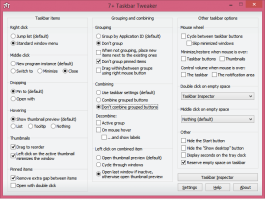გამოიყენეთ ღამის განათება მაუსის კურსორზე Windows 10-ში
Windows 10 საშუალებას გაძლევთ ჩართოთ ღამის განათების რეჟიმი (ადრე ცნობილი როგორც ლურჯი შუქი) თვალის დაძაბვის შესამცირებლად. როდესაც ჩართულია, ის უფრო კომფორტულს ხდის ეკრანის ფერთა გამას თქვენი თვალისთვის ღამით ლურჯი შუქის შემცირებით. ფერები უფრო თბილი ხდება და უკანა განათება დაბნელდება, ამიტომ თვალების დაღლილობა ნაკლები იქნება. ზოგიერთ მომხმარებელს აქვს უცნაური საკითხი, როდესაც ღამის განათება არ ვრცელდება მაუსის მაჩვენებელზე. აქ არის გამოსავალი.
რეკლამა
Ღამის სინათლე ძალიან სასარგებლო ფუნქციაა მათთვის, ვისაც უწევს კომპიუტერთან მუშაობა ღამით ან სიბნელეში. ის ინარჩუნებს თქვენს თვალებს მოდუნებულს და ხელს უშლის მათ დაძაბვას.
ეს შეიძლება იყოს შემაშფოთებელი, თუ მაუსის მაჩვენებელი რჩება ძალიან კაშკაშა და არ იმოქმედებს ღამის სინათლის ოპტიმიზაციაზე. თუ თქვენ გაწუხებთ ეს პრობლემა, შეგიძლიათ სწრაფად გამოასწოროთ ის რეესტრის შესწორებით.
- Გააღე რეესტრის რედაქტორის აპლიკაცია.
- გადადით შემდეგ რეესტრის გასაღებზე.
HKEY_CURRENT_USER\პანელი\მაუსი
ნახეთ, როგორ გადახვიდეთ რეესტრის გასაღებზე ერთი დაწკაპუნებით.
- მარჯვნივ შეცვალეთ სტრიქონის მნიშვნელობა მაუსის ბილიკები. დააყენეთ მისი მნიშვნელობის მონაცემები -1-ზე.

- იმისათვის, რომ რეესტრის შესწორებით შესრულებული ცვლილებები ძალაში შევიდეს, საჭიროა სისტემიდან გამოსვლა და შედით თქვენს მომხმარებლის ანგარიშში.
თუ -1 მნიშვნელობის მონაცემები არ მუშაობს, სცადეთ დაყენება მაუსის ბილიკები 99-მდე. ამან უნდა გადაჭრას საკითხი.
ცნობისთვის: Windows 10-ში ღამის განათების ფუნქციის ჩართვისა და გამორთვის ორი გზა არსებობს. ერთი არის სწრაფი მოქმედების ღილაკი სამოქმედო ცენტრში. მეორე არის პარამეტრების აპლიკაცია. პარამეტრებში არის მეტი ვარიანტი, რომელიც შეგიძლიათ შეცვალოთ. სწრაფი წვდომის ღილაკი სასარგებლოა ამ ფუნქციაზე სწრაფი წვდომისთვის.


პარამეტრების აპში შეგიძლიათ დაარეგულიროთ ფერის ტემპერატურა ღამით და დაგეგმოთ საათები, როდესაც ღამის სინათლის ფერის შემცირების ფუნქცია ავტომატურად ჩაირთვება. ეს შეიძლება გაკეთდეს ღამის სიის პარამეტრების გვერდზე, როგორც ეს ნაჩვენებია ქვემოთ.

იხილეთ შემდეგი სტატიები:
- როგორ ჩართოთ ღამის განათება Windows 10-ში
- Windows 10-ში ღამის განათების პარამეტრების შესწორება ნაცრისფერია
Ის არის.